Android: Kan inte skicka textmeddelanden till en person

Lös ett problem där textmeddelanden inte kommer fram till endast en enda mottagare med den här felsökningsguiden.
För att se en bild som togs i liggande läge, ska du rotera enheten i den riktningen. Men ibland, oavsett hur många gånger du vrider på telefonen, så roterar den bara inte
Orsaken till detta misslyckande kan vara av olika anledningar. Du kanske måste gå med en trial and error-lösning, men förhoppningsvis hittar du lösningen förr snarare än senare.
Låt oss få de uppenbara lösningarna ur vägen. Ibland kan en enkel omstart göra jobbet. Om det inte fungerar, försök att kontrollera om du av misstag har stängt av alternativet för skärmrotation. Om skärmrotationen redan är på, försök att stänga av den och sedan slå på den igen.
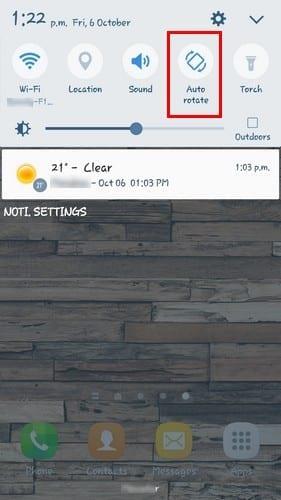
För att kontrollera den här inställningen kan du svepa nedåt från skärmens överkant. Om det inte finns där, försök att gå till Inställningar > Display > Skärmrotation .
En annan anledning till att din Android-enhet inte roterar automatiskt är antingen för att G-sensorn eller accelerometern inte fungerar.
Kör först några tester för att se om dina sensorer verkligen inte fungerar. Du kan göra detta genom att använda appar som Sensors Multitool och Sensors Test .
Om dina sensorer verkligen inte fungerar korrekt kan du prova att kalibrera om telefonen genom att använda den integrerade funktionen eller en tredjepartsapp som GPS Status & Toolbox .
Vissa telefoner låter dig inte kalibrera om din telefon genom att använda en integrerad funktion, men andra gör det. Till exempel låter Sony dig inte kalibrera dina sensorer men LG kommer att göra det. Med LG-telefon går du bara till Inställningar > fliken Allmänt > Rörelse . Du kommer att se en rad instruktioner som du måste följa, och allt ska sluta smidigt.
Dåligt kodade appar är kända för att orsaka alla typer av problem. Leta reda på den senaste appen du installerade innan din Android slutade rotera.
Om du inte kommer ihåg vilka appar du installerade vid den tiden, avinstallera de som du tror kan vara boven. Oroa dig inte för att glömma namnet på dessa appar eftersom jag ska visa dig senare hur du enkelt kan återställa dem.
Metoden som kommer att få din Android-enhet i säkert läge beror på vilken typ av telefon du har. En teknik som vanligtvis fungerar på de flesta telefoner är följande:
För att återställa en app vars namn du inte kommer ihåg, öppna Google Play och tryck på hamburgerikonen. Tryck på Mina appar och spel och välj fliken Bibliotek. Här ser du en lista över alla appar som du nyligen har avinstallerat.
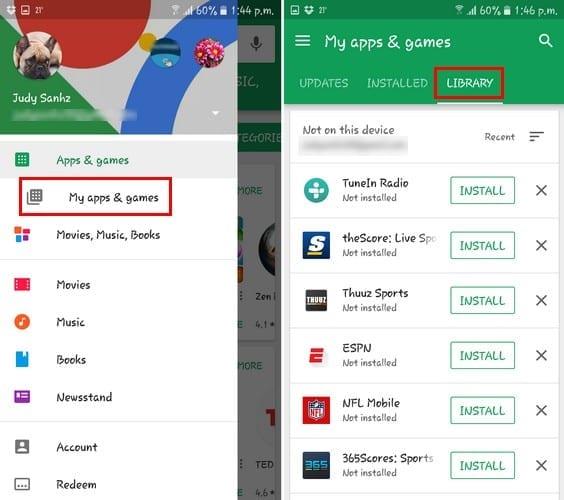
Om du misstänker att Auto-rotate-knappen kan vara skyldig kan du ändra hur du kommer åt funktionen. En populär app du kan använda är Rotation Control.
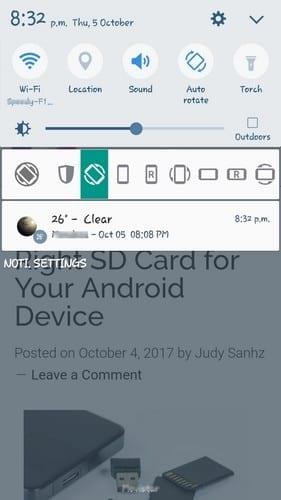
Den här appen förhindrar andra appar från att ändra skärmorienteringen. Så rotationskontroll kan enkelt undvika konflikter om mer än en app använder funktionen.
Svep nedåt från toppen av enhetens skärm och välj om du vill att appen ska rotera automatiskt eller stanna i ett visst läge.
Om du tror att du har provat alla metoder där ute och din Android-enhet fortfarande inte kommer att rotera, är det dags att ta in den för service.
Du kan stöta på några hårdvaruproblem som bara kan fixas där. Om din enhet fortfarande omfattas av garantin bör du ändå omfattas av det.
Ingen har någonsin sagt att det inte kommer att ha sina nackdelar att ha en smartphone. I slutändan handlar det om att testa och missa en metod tills du hittar den metod som fungerar för dig. Har jag missat en metod du använder? Lämna en kommentar och dela den med oss.
Lös ett problem där textmeddelanden inte kommer fram till endast en enda mottagare med den här felsökningsguiden.
Bli av med valet för utvecklaralternativ som visas i inställningarna på din Android-enhet med dessa steg.
Lär dig hur du tar bort dubbletter av kontakter från din Android-enhet.
Hur man ställer in kamerablixten på eller av i Android OS.
Några saker att prova om skärmen på din Android-enhet inte kommer att rotera automatiskt.
Hur du ändrar eller inaktiverar din SMS-ringsignal på din Android-enhet.
Lär dig krafterna i att använda Zedge-appen för att välja bland tusentals olika ringsignaler på din Android-enhet.
Med MAME4droid kan du njuta av att spela klassiska arkadspel på din Android-enhet.
En lista över saker att prova om din Android-enhet inte startar korrekt.
Lär dig hur du åtgärdar vanliga problem där din Android-telefon eller surfplatta vägrar att få en IP-adress.
Behöver du en ökning av volymen på din Android-enhet? Dessa 5 appar hjälper dig.
Aviseringar är praktiska. Utan dem skulle du inte veta att en app behöver din uppmärksamhet. Problemet kommer när en app försöker vara för hjälpsam med
Lär dig hur du får din icke-trådlösa laddningstelefon att ladda trådlöst.
Saknas menyn för utvecklaralternativ i inställningarna på din Android-enhet? Aktivera det med dessa steg.
En handledning om hur du visar skrivbordsversioner av webbsidor på din Android-enhet.
Denna handledning visar dig 4 alternativ som du kan använda för att lägga till din Outlook-kalender till din Android-enhet.
Använder Wi-Fi, 3G eller en 4G/LTE-anslutning mer batterikraft? Vi besvarar frågan i detalj med detta inlägg.
Undrar du om du kan använda den laddaren från en annan enhet med din telefon eller surfplatta? Det här informationsinlägget har några svar till dig.
Så här ändrar du DPI-inställningen på din Android-telefon eller surfplatta.
Hur man aktiverar eller inaktiverar stavningskontrollfunktioner i Android OS.
Använder du flera Google-konton på Android och PC och vet inte hur man ändrar standard Google-konto? Läs vidare för att lära dig de hemliga stegen.
Facebook-berättelser kan vara mycket roliga att göra. Här är hur du kan skapa en berättelse på din Android-enhet och dator.
Fyller det på din Android? Lös problemet med dessa nybörjarvänliga tips för alla enheter.
Hur man aktiverar eller inaktiverar stavningskontrollfunktioner i Android OS.
En handledning som visar hur du aktiverar utvecklaralternativ och USB-felsökning på Samsung Galaxy Tab S9.
Älskar du att läsa e-böcker på Amazon Kindle Fire? Lär dig hur du lägger till anteckningar och markerar text i en bok på Kindle Fire.
Jag ger en lista över saker du kan prova om din Android-enhet verkar starta om slumpmässigt utan uppenbar anledning.
Vill du lägga till eller ta bort e-postkonton på din Fire-surfplatta? Vår omfattande guide går igenom processen steg för steg, vilket gör det snabbt och enkelt att hantera dina e-postkonton på din favorit enhet. Missa inte denna viktiga handledning!
En handledning som visar två lösningar på hur man permanent förhindrar appar från att starta vid uppstart på din Android-enhet.
Behöver du nedgradera en app på Android-enhet? Läs den här artikeln för att lära dig hur du nedgraderar en app på Android, steg för steg.

























